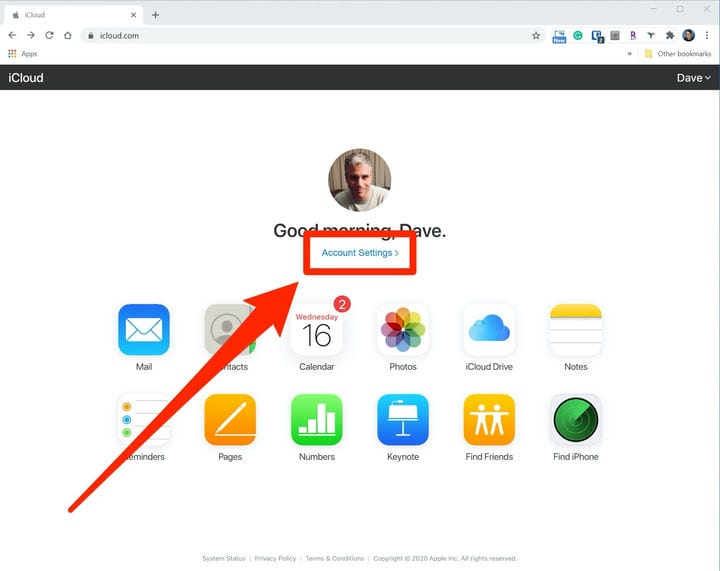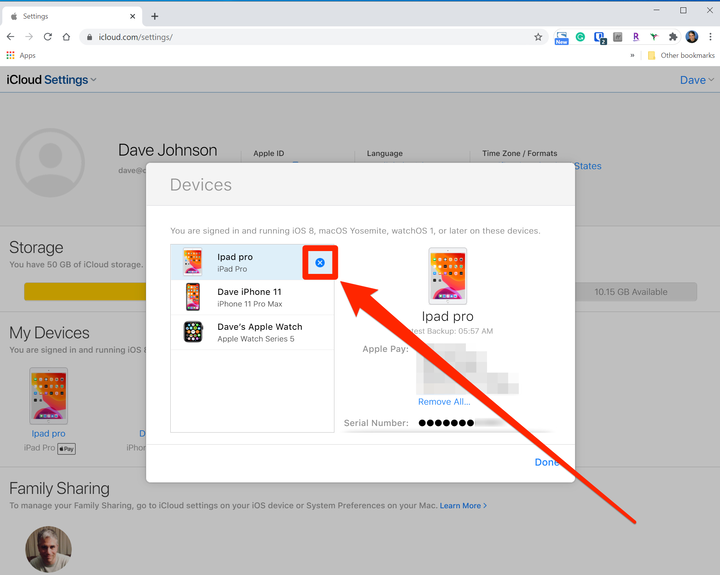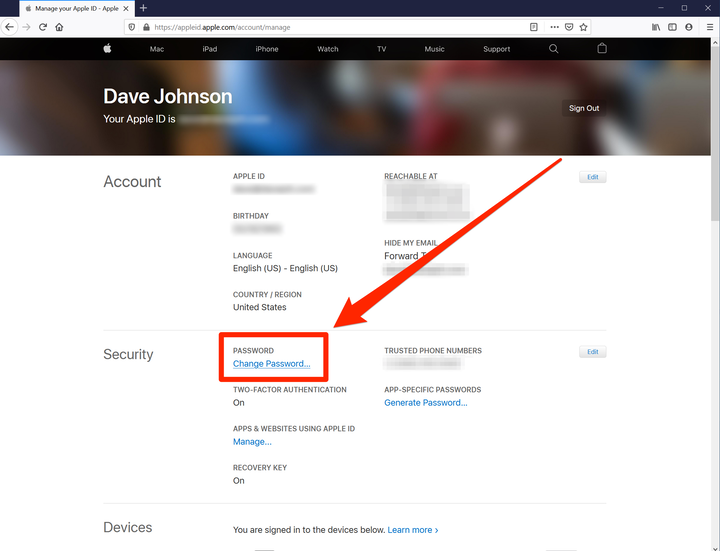Як вийти з ICloud на всіх ваших пристроях
- Щоб вийти з iCloud на всіх своїх пристроях, вам потрібно перейти на веб-сайт iCloud.
- Ви можете змусити всі свої пристрої вийти з iCloud одночасно або вийти з iCloud у кожному браузері, у якому ви ввійшли.
- Вихід із iCloud може вимкнути деякі функції на пристроях Apple, наприклад Apple Pay.
iCloud — це онлайн-сервіс Apple, який синхронізує дані на ваших пристроях і надає вам доступ до таких функцій, як спільні фотоальбоми, Apple Pay
, Game Center та функції безперервності, як-от Handoff.
Хоча вам потрібно залишатися ввійшли в iCloud, щоб служба працювала належним чином, іноді ви захочете вийти, наприклад, з міркувань конфіденційності або безпеки.
Є два способи вийти з iCloud. Якщо ви ввійшли на веб-сайт iCloud онлайн, ви можете вийти з нього. І якщо у вас є пристрої (наприклад, iPhone або iPad), які під'єднані до вашого облікового запису iCloud, ви також можете вийти з них.
Пам’ятайте, що якщо ви вийдете з iCloud на своєму iPhone або iPad, ви не зможете користуватися функціями, які покладаються на нього. Ці функції дуже різняться, тому ви можете вимкнути функції та програми, яких не очікуєте.
Вихід із iCloud на ваших пристроях також може видалити кредитні картки з вашого облікового запису Apple Pay, тому вам потрібно буде налаштувати його знову, якщо ви захочете використовувати його в майбутньому.
Як вийти зі свого онлайн-облікового запису iCloud у кожному браузері, у якому ви ввійшли
Ви можете увійти в iCloud онлайн через інтернет-браузер. А коли ви закінчите, веб-сайт iCloud дає вам можливість вийти з усіх браузерів одночасно, тобто ви не ввійдете в систему на жодному комп’ютері.
На жаль, це призведе лише до виходу з браузерів, тому, якщо ви хочете вийти з пристрою iOS або Mac, перегляньте наступні розділи.
1 Відкрийте iCloud.com у веб-браузері та увійдіть за допомогою свого Apple ID, якщо необхідно.
2 Натисніть «Налаштування облікового запису», яке ви знайдете під аватаром облікового запису в центрі сторінки.
Виберіть «Налаштування облікового запису» в центрі веб-сторінки.
3 Унизу сторінки натисніть «Вийти з усіх браузерів».
Як вийти з iCloud на всіх своїх пристроях одночасно
Немає простого способу в один клік вийти з усіх ваших пристроїв одночасно. Для цього потрібно змінити пароль iCloud.
1 Відкрийте iCloud.com у веб-браузері та увійдіть за допомогою свого Apple ID, якщо необхідно.
2 Натисніть «Налаштування облікового запису».
3 У розділі Мої пристрої ви побачите список усіх пристроїв, на яких ви ввійшли у ваш обліковий запис iCloud. Клацніть на одному з них.
4 У спливаючому вікні «Пристрої» натисніть «X» праворуч від кожного пристрою та підтвердьте, що хочете його видалити. Це призведе до тимчасового виходу з вашого облікового запису iCloud.
Натисніть «X» біля кожного пристрою та підтвердьте, що хочете вийти.
5 У верхній частині сторінки в розділі «Apple ID» натисніть «Керувати». Увійдіть знову, якщо буде запропоновано.
6 У розділі Безпека сторінки натисніть «Змінити пароль…». Дотримуйтесь інструкцій, щоб змінити пароль.
Обов’язково змініть пароль, перш ніж ваші пристрої зможуть знову під’єднатися до iCloud.
7 Наступного разу, коли ви скористаєтеся одним із своїх пристроїв, він попросить у вас новий пароль iCloud, перш ніж знову ввійти в систему. Ви можете запобігти повторному підключенню до iCloud, не вводячи пароль.
Як вийти з iCloud на одному пристрої
Якщо ви хочете назавжди вийти з iCloud зі свого iPhone або iPad, виконайте наступне:
1 Запустіть програму Налаштування.
2 Торкніться свого імені вгорі сторінки, а потім прокрутіть вниз і торкніться «Вийти».
3 Дотримуйтесь інструкцій, щоб вийти з облікового запису iCloud.
Щоб вийти з iCloud на комп’ютері Mac :
1. Відкрийте програму «Системні налаштування» на док-станції або за допомогою Finder.
2. Натисніть значок iCloud.
3. Натисніть «Вийти» у лівій частині вікна під своєю адресою електронної пошти та зображенням профілю.